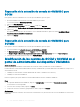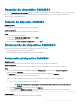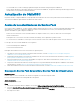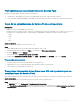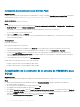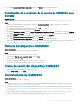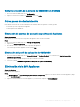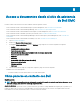Install Guide
Cancelación de la inscripción de la consola de Microsoft en
OMIMSSC
En caso de que tenga inscritas varias consolas de Microsoft en un dispositivo OMIMSSC, puede cancelar la inscripción de una consola y
seguir trabajando con OMIMSSC. Para completar la desinstalación, consulte la OpenManage Integration for Microsoft System Center
Installation Guide (Guía de instalación de OpenManage Integration para Microsoft System Center).
Acerca de esta tarea
Para cancelar la inscripción de la consola de Microsoft, realice las siguientes acciones:
Pasos
1 En OMIMSSC, haga clic en Inscripción de consolas.
Aparecerán todas las consolas inscritas en el dispositivo OMIMSSC.
2 Seleccione la consola y haga clic en Cancelar la inscripción para quitar el registro de la consola y la puerta de enlace de integración
(IG, por sus siglas en inglés) del dispositivo.
NOTA:
• Después de cancelar la inscripción de una consola, se transeren los servidores host asociados con esta a la lista de
servidores sin asignar de OMIMSSC.
3 (Opcional) En el caso de no poder acceder a la consola, haga clic en Sí cuando se le solicite cancelar la inscripción de la consola de
manera forzada.
• Si hay una consola de OMIMSSC abierta durante la cancelación de la inscripción, asegúrese de cerrar la consola de Microsoft para
completar este proceso.
• Para los usuarios de SCVMM:
– Si cancela la inscripción de una consola de SCVMM de OMIMSSC forzosamente cuando no se puede acceder al servidor de
SCVMM, elimine de forma manual el Perl de aplicación en SCVMM.
Desinstalación de la extensión de consola de OMIMSSC para
SCCM
Haga doble clic en OMIMSSC_SCCM_Console_Extension.exe, seleccione Remove (Quitar) y siga las instrucciones en pantalla.
Desinstalación de la extensión de la consola de OMIMSSC para
SCVMM
Acerca de esta tarea
Para desinstalar la extensión de la consola de OMIMSSC para SCVMM, realice los siguientes pasos:
Pasos
1 Quite la extensión de la consola en Desinstalar un programa.
2 Quite la extensión de la consola de SCVMM.
Quitar la extensión de la consola de OMIMSSC para SCVMM
1 En Panel de control, haga clic en Programas y, a continuación, en Desinstalar un programa.
2 Seleccione Complemento de consola para SCVMM y, a continuación, haga clic en Desinstalar.
28
Cómo administrar OMIMSSC y sus componentes